Connetti/controlla i computer tramite rete con KontrolPack

Controlla facilmente i computer della tua rete con KontrolPack. Collega e gestisci computer con sistemi operativi diversi senza sforzo.
KaOS è un derivato di Arch Linux che si concentra solo su KDE Plasma , poiché intende offrire agli utenti un'esperienza completamente al plasma impressionante e veloce. In questa guida, ti mostreremo come iniziare a utilizzare l'ultima versione di KaOS.
Nota: l'installazione di KaOS sul computer dovrebbe avviarsi senza problemi. Tuttavia, per sicurezza, considera di eseguire un backup dei tuoi dati inserendoli su un'unità flash USB esterna o su un disco rigido. Meglio prevenire che curare!
Per mettere le mani sull'ultimo KaOS, dovrai andare sul sito ufficiale. Clicca su questo link qui per andare su kaosx.us . Una volta sulla pagina, cerca il pulsante "Download" e fai clic su di esso per accedere alla pagina "Download".
Nella pagina "Download", cerca "ISO" sul lato sinistro. Sotto "ISO", c'è un elenco di collegamenti. Fare clic sul collegamento "KaOS ISO". Quando fai clic su questo collegamento, verrai indirizzato alla pagina SourceForge del progetto. Da lì, inizierà il download del file ISO di KaOS.
Vivi in un altro paese e desideri un download più veloce? KaOS ha mirror ISO. Nella pagina "Download", seleziona "Mirror tedesco, "Mirror francese", "Mirror cinese", "Mirror ceco" o "Mirror USA" invece del download principale.
L'installazione di KaOS su un computer moderno richiede la creazione di una Live USB. In questa guida creeremo una USB live con KaOS utilizzando l'applicazione Etcher, poiché è la più facile da capire e ha una solida compatibilità. Detto questo, se non vuoi usare Etcher, ci sono altri modi per creare una USB live su Linux. Per maggiori informazioni, segui questa guida sull'argomento .
Per iniziare la creazione del tuo KaOS live USB, vai su Etcher.io e scarica l'app per il sistema operativo che stai utilizzando per creare KaOS live USB. Quindi, segui le istruzioni passo passo descritte di seguito.
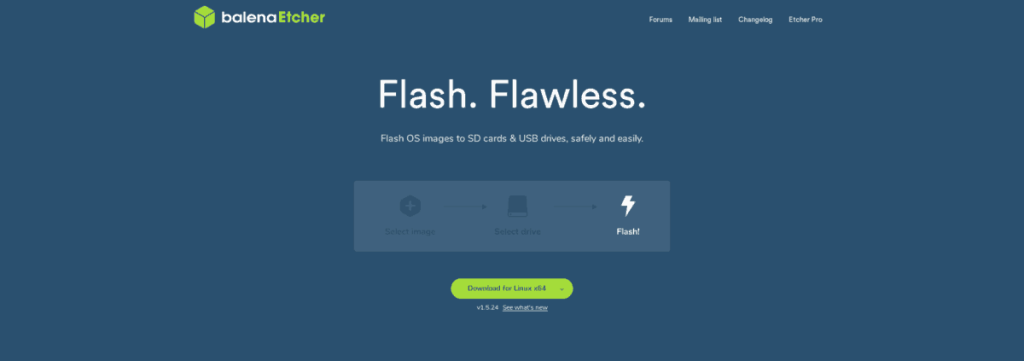
Passaggio 1: individuare il pulsante "Flash da file" e fare clic su di esso con il mouse. Facendo clic sul pulsante "Flash da file", sullo schermo verrà visualizzata una finestra pop-up. Usa questa finestra per cercare il file ISO di KaOS che hai scaricato in precedenza sul tuo PC Linux.
Passaggio 2: individuare il pulsante "Seleziona destinazione" nell'applicazione Etcher e fare clic su di esso. Seleziona la tua unità flash USB e selezionala come destinazione all'interno del menu.
Passaggio 3: individuare il "Flash!" pulsante e fare clic su di esso con il mouse per avviare il processo di flashing. Tieni presente che questo processo di flashing richiederà un po' di tempo, poiché il file ISO di KaOS ha una dimensione di circa 2,4 GB.
Quando il processo di flashing è completo, riavvia il PC e caricalo nelle impostazioni del BIOS . Guarda attraverso le impostazioni del BIOS e configura il tuo computer per l'avvio da USB. L'avvio USB deve essere abilitato per installare KaOS.
Quando KaOS live USB si avvia, vedrai una finestra di installazione. In questa finestra, cerca il pulsante “Installa KaOS” e cliccaci sopra con il mouse.
Dopo la pagina di installazione iniziale c'è una schermata di benvenuto. Leggi la schermata di benvenuto. Quindi, fare clic sul pulsante "Avanti" per continuare.
Usando la mappa sullo schermo, clicca sulla regione in cui vivi. Questa mappa è usata per calcolare il tuo fuso orario in modo che quando KaOS è impostato, l'orologio del PC sarà preciso. Dopo aver selezionato il fuso orario, fare clic su "Avanti" per continuare.
Una volta scelto un fuso orario, il programma di installazione di KaOS ti chiederà di configurare il modello della tua tastiera. Sfoglia l'elenco per scegliere il tuo modello o segui ciò che ha rilevato il programma di installazione. Fare clic su "Avanti" al termine.
Ora che hai selezionato il tuo modello di tastiera, è il momento di scegliere una suite per ufficio. Fai clic su "Libre Office" se desideri utilizzarlo per gestire le tue esigenze d'ufficio. In alternativa, seleziona "Nessuna suite per Office o installazione minima". Fare clic su "Avanti" al termine per continuare.
Nella pagina successiva, dovrai selezionare il metodo di installazione per KaOS. Per ottenere i migliori risultati, seleziona "Cancella disco" e scegli "Scambia (con Ibernazione)". Se sei esperto di Linux, sentiti libero di scegliere un'altra opzione. Fare clic su "Avanti" al termine per continuare.
Dopo aver selezionato il tipo di installazione, sarà necessario configurare il proprio account utente. Utilizzando gli strumenti sullo schermo, imposta il tuo account utente KaOS, la password, ecc. Quindi, fai clic su "Avanti" per continuare.
Una volta che tutto è configurato nel programma di installazione (fuso orario, modello di tastiera, tipo di installazione, suite per ufficio e account utente), l'installazione può iniziare. Fare clic sul pulsante "Installa" nella parte inferiore del riepilogo dell'installazione.
L'installazione richiederà un po' di tempo, quindi sii paziente. Al termine del processo, riavvia il PC. Quando si riaccende, accedi al tuo nuovo sistema KaOS Linux!
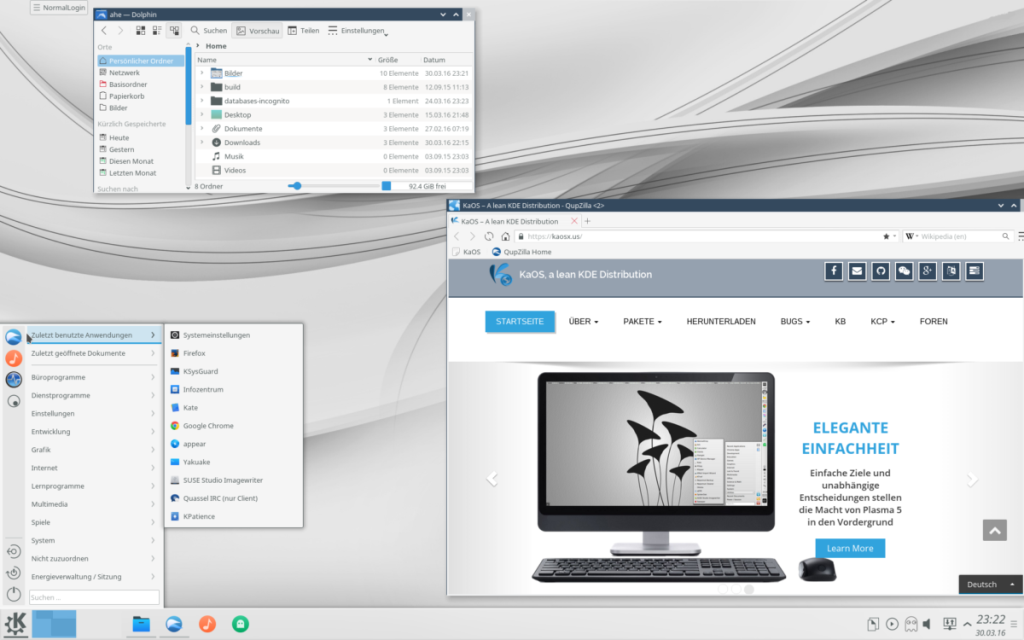
Controlla facilmente i computer della tua rete con KontrolPack. Collega e gestisci computer con sistemi operativi diversi senza sforzo.
Vuoi eseguire automaticamente alcune attività ripetute? Invece di dover cliccare manualmente più volte su un pulsante, non sarebbe meglio se un'applicazione...
iDownloade è uno strumento multipiattaforma che consente agli utenti di scaricare contenuti senza DRM dal servizio iPlayer della BBC. Può scaricare video in formato .mov.
Abbiamo trattato le funzionalità di Outlook 2010 in modo molto dettagliato, ma poiché non verrà rilasciato prima di giugno 2010, è tempo di dare un'occhiata a Thunderbird 3.
Ogni tanto tutti abbiamo bisogno di una pausa, se cercate un gioco interessante, provate Flight Gear. È un gioco open source multipiattaforma gratuito.
MP3 Diags è lo strumento definitivo per risolvere i problemi nella tua collezione audio musicale. Può taggare correttamente i tuoi file mp3, aggiungere copertine di album mancanti e correggere VBR.
Proprio come Google Wave, Google Voice ha generato un certo fermento in tutto il mondo. Google mira a cambiare il nostro modo di comunicare e poiché sta diventando
Esistono molti strumenti che consentono agli utenti di Flickr di scaricare le proprie foto in alta qualità, ma esiste un modo per scaricare i Preferiti di Flickr? Di recente siamo arrivati
Cos'è il campionamento? Secondo Wikipedia, "È l'atto di prendere una porzione, o campione, di una registrazione sonora e riutilizzarla come strumento o
Google Sites è un servizio di Google che consente agli utenti di ospitare un sito web sul server di Google. Ma c'è un problema: non è integrata alcuna opzione per il backup.



![Scarica FlightGear Flight Simulator gratuitamente [Divertiti] Scarica FlightGear Flight Simulator gratuitamente [Divertiti]](https://tips.webtech360.com/resources8/r252/image-7634-0829093738400.jpg)




